Se você está buscando alternativas para registrar a tela no Ubuntu, já abordamos o uso do gravador embutido e aplicativos de terceiros. Contudo, para aqueles que utilizam outras distribuições Linux, preparamos uma seleção dos melhores softwares de gravação de tela. Sabemos que as necessidades variam: alguns desejam capturar a tela com webcam para tutoriais, enquanto outros preferem criar GIFs rápidos. Pensando nisso, apresentamos 8 excelentes opções de gravação de tela para Linux, desde ferramentas básicas até soluções avançadas. Vamos explorá-las.
Aplicativos de Destaque para Gravação de Tela no Linux (2022)
Nesta lista, reunimos gravadores de tela tanto para tarefas simples quanto para demandas mais complexas em PCs Linux. Além disso, você encontrará ótimas opções que funcionam bem no Ubuntu, pois testei a maioria deles neste sistema.
Atenção: Muitos dos gravadores testados não se comportaram perfeitamente com Wayland, apesar do suporte oficial. Portanto, é aconselhável utilizar o Xorg para gravações sem problemas.
1. Gravador de Tela do Gnome
Se sua distribuição Linux (especialmente as baseadas em Debian) usa o Gnome Desktop Shell, não há necessidade de baixar gravadores de terceiros. O Gnome já vem com um gravador integrado que funciona muito bem, tanto no Wayland quanto no Xorg. Desde seu lançamento, este recurso nativo foi aprimorado, agora suportando a gravação de tela no servidor de exibição Wayland. Se você procura um gravador de tela confiável para Ubuntu, o gravador Gnome integrado atende a todas as suas necessidades básicas.
É possível gravar em três modos: tela cheia, janela e área selecionada. Utilize o atalho “Ctrl + Alt + Shift + R” para ativar a ferramenta e começar a gravar. Contudo, o gravador Gnome tem uma limitação: não captura áudio do microfone ou som interno, e suporta apenas o formato WEBM. Apesar disso, este gravador é uma das formas mais simples de registrar a tela no Linux, recomendando-o pela sua acessibilidade.
Atalho de teclado: Ctrl + Alt + Shift + R
| Prós | Contras |
| Fácil de usar | Não grava áudio do microfone/sistema |
| Suporte ao Wayland | Apenas formato WEBM |
| Três modos de gravação |
2. SimpleScreenRecorder
SimpleScreenRecorder é um dos gravadores de tela mais conceituados para Linux, conhecido por sua estabilidade e variedade de recursos. Permite personalizar a taxa de quadros, adicionar fontes de áudio (microfone interno e externo), ajustar a taxa de bits, gravar o cursor e muito mais. Além disso, suporta a exportação de vídeos em vários formatos, como MP4, MKV e WEBM. Você também pode definir a área de gravação: tela inteira ou um retângulo fixo.
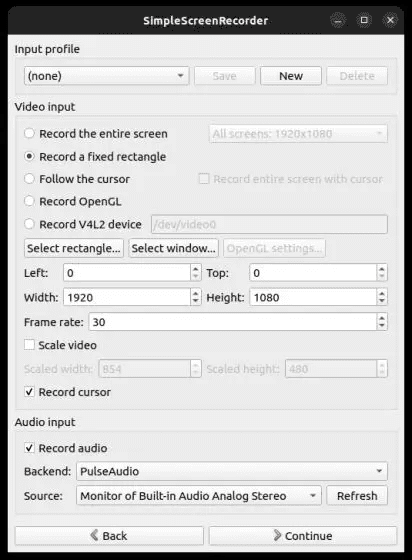
O principal inconveniente do SimpleScreenRecorder é sua incompatibilidade com o Wayland. Nos meus testes no Ubuntu 22.04.1, o app apresentou uma tela em branco, como já havia me alertado. No entanto, se você usa o Xorg, este aplicativo é excelente para gravações de tela em qualquer distribuição Linux.
- Instalação: Abra o Terminal e execute o comando abaixo.
sudo apt install simplescreenrecorder
| Prós | Contras |
| Confiável | Não compatível com Wayland |
| Personalização avançada (taxa de quadros, taxa de bits) | |
| Exportação em diversos formatos |
3. Kazam
Kazam é uma ferramenta que considero ótima para gravar telas no Linux. Ele se posiciona entre os gravadores mais básicos e os avançados, oferecendo recursos essenciais em uma interface minimalista e bem construída. Basta abrir o aplicativo e escolher o modo de gravação (tela cheia, janela ou área personalizada). Também é possível capturar o cursor do mouse, som dos alto-falantes e áudio do microfone.
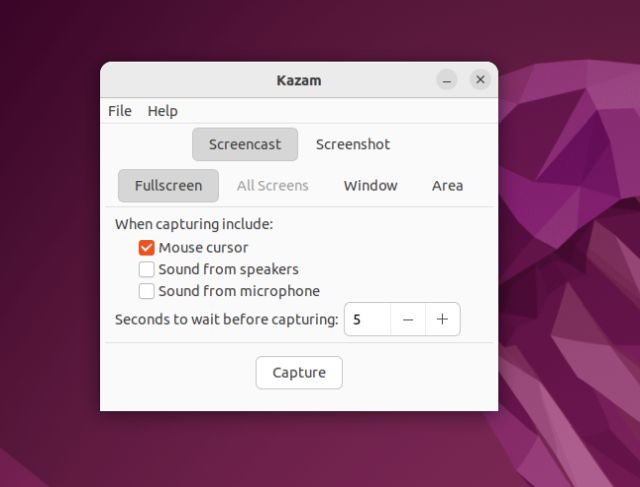
Um recurso interessante do Kazam é o suporte a captura com atraso, permitindo definir um tempo de espera antes do início da gravação. Suporta formatos MP4, AVI e WEBM, e oferece a opção de escolher o destino para salvar as gravações. É possível também ajustar a taxa de quadros nas preferências. Em resumo, Kazam é uma ferramenta leve e eficiente para gravar telas em Linux, mas seria ainda melhor com atalhos de teclado.
- Instalação: Execute o comando abaixo no Terminal.
sudo apt install kazam
| Prós | Contras |
| Leve e minimalista | Não funciona no Wayland |
| Recursos essenciais | |
| Exportação em MP4 e AVI |
4. Peek
Se você procura um gravador de tela no Ubuntu para criar GIFs, o Peek é uma excelente opção. Ele permite gravar a tela em formato GIF, além de MP4, WEBM e APNG. O uso é simples: abra o programa, ajuste o quadro para selecionar a área de captura e clique em “Gravar”.
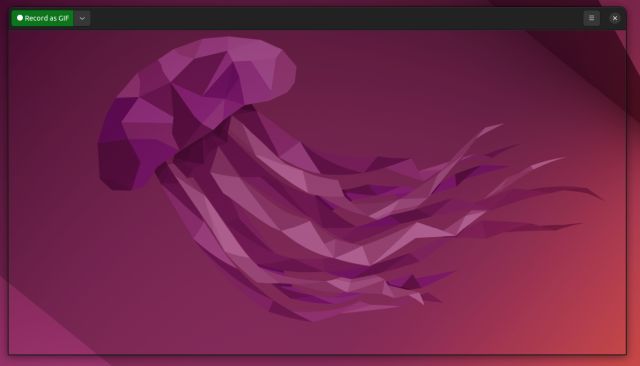
É possível capturar áudio ao gravar em MP4 ou WEBM, ativando essa opção nas preferências. Você também pode ajustar a taxa de quadros, o temporizador de atraso, a opção de seguir o cursor do mouse e outros parâmetros. Se você precisa criar GIFs no Linux, o Peek é uma ferramenta indispensável.
- Instalação: Abra o Terminal e execute os comandos abaixo. Mais informações estão aqui.
sudo add-apt-repository ppa:peek-developers/stable sudo apt update sudo apt install peek
| Prós | Contras |
| Ideal para criar GIFs no Linux | Nenhum em especial |
| Capacidade de gravar áudio | |
| Exportação em MP4 ou WEBM |
5. Kooha
Kooha é um gravador de tela intuitivo para Ubuntu. Com uma interface simples e direta, oferece opções fáceis para habilitar ou desabilitar recursos e começar a gravar rapidamente. Sem complicações, escolha entre gravar uma janela, área personalizada ou a tela inteira. Há também opções para capturar áudio do alto-falante, microfone (ou ambos) e o cursor do mouse. Suporta a exportação em MP4, WEBM, MKV e GIF.
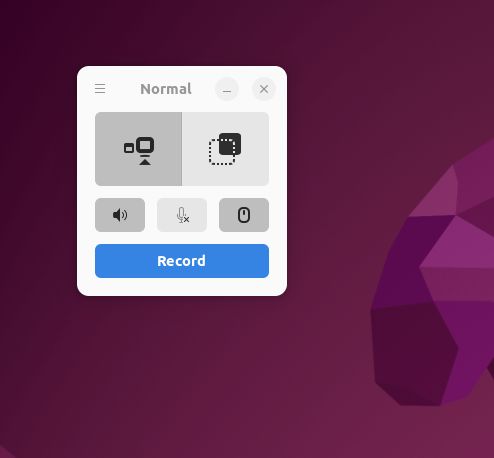
Um diferencial do Kooha é a possibilidade de escolher a fonte de exibição, permitindo gravar a tela de um monitor específico. Além disso, é possível personalizar o destino de salvamento, a taxa de quadros e adicionar um atraso de gravação. Em resumo, Kooha é um dos melhores gravadores de tela para Linux e vale a pena experimentar.
- Instalação: Use o comando abaixo no Terminal. É preciso configurar o Flatpak para instalar o Kooha.
flatpak install flathub io.github.seadve.Kooha
| Prós | Contras |
| Interface minimalista e intuitiva | Não funciona no Wayland |
| Seleção de fonte de exibição | |
| Opções de taxa de quadros e atraso |
6. Blue Recorder
Lembra do Green Recorder? Ele foi uma ótima opção para Linux, mas foi descontinuado. Um dos desenvolvedores criou o Blue Recorder, um fork do Green Recorder, com interface semelhante e correção de bugs relacionados ao Screencast, Wayland e FFmpeg. Nos meus testes, funcionou bem no Xorg, mas apresentou problemas no Wayland.
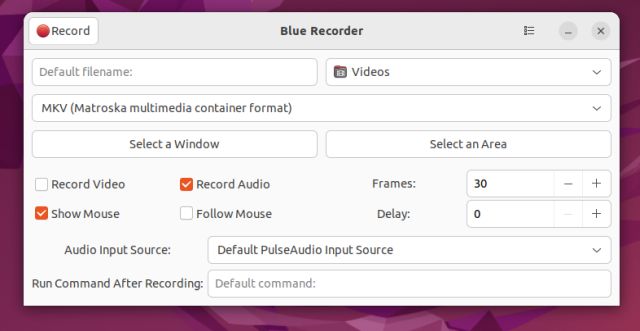
O Blue Recorder suporta diversos formatos de exportação, incluindo MP4, AVI, MKV, WMV, NUT e GIF. Sim, você pode converter sua gravação em GIF diretamente. Permite selecionar uma janela, área específica ou tela cheia, além de gravar áudio, seguir o mouse, escolher a taxa de quadros e definir um atraso de gravação. O Blue Recorder é uma ótima opção para gravação de tela no Linux, e vale a pena testá-lo.
- Instalação: Execute o comando abaixo no Terminal. Em PCs Ubuntu, o Snap será configurado automaticamente.
sudo snap install blue-recorder
| Prós | Contras |
| Fork do Green Recorder | Pode apresentar bugs |
| Interface simples | |
| Suporte a MP4, AVI, MKV, WMV, NUT e GIF |
7. OBS Studio
OBS Studio é um dos melhores gravadores de tela para diversas plataformas. É um programa profissional para gravação e streaming de vídeo. No Linux, você pode usar o OBS para gravar a tela, adicionar sobreposição de webcam, mixar fontes de áudio, capturar janelas e muito mais. As configurações avançadas permitem ajustar a taxa de bits e o nível de áudio.
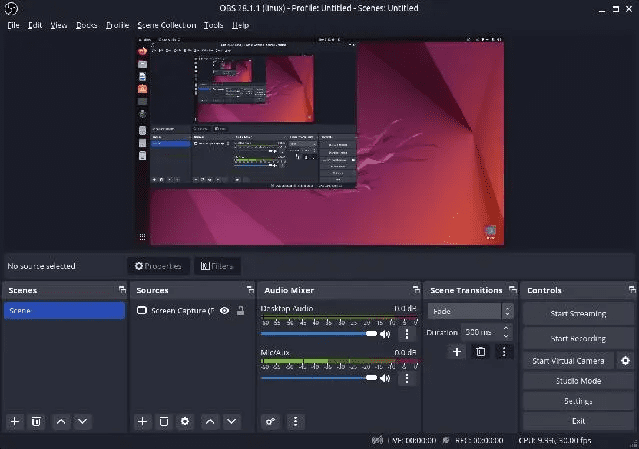
Por padrão, as gravações são salvas em MKV, mas é possível alterar o formato para MP4, MOV, FLV, TS ou M3U8. Se você precisa de um gravador de tela avançado no Ubuntu ou em outras distribuições Linux, o OBS Studio é uma excelente escolha. No entanto, o OBS apresentou travamentos no Wayland, sendo recomendado utilizar o Xorg antes de começar a gravar.
- Instalação: Abra o Terminal e execute os comandos abaixo.
sudo add-apt-repository ppa:obsproject/obs-studio sudo apt update sudo apt install obs-studio
| Prós | Contras |
| Gravador avançado | Não é ideal para iniciantes |
| Personalização extensa | |
| Suporte ao Wayland, mas instável |
8. vokoscreenNG
vokoscreenNG é outro gravador de tela avançado para Linux, com suporte a sobreposição de webcam. Ideal para quem cria tutoriais com narração e visualização da webcam. Permite gravar a tela inteira, uma janela ou uma área personalizada. Inclui suporte para lupa, útil para destacar informações em PDFs ou documentos. É possível adicionar fontes de áudio, escolher a taxa de quadros, selecionar codecs e muito mais.
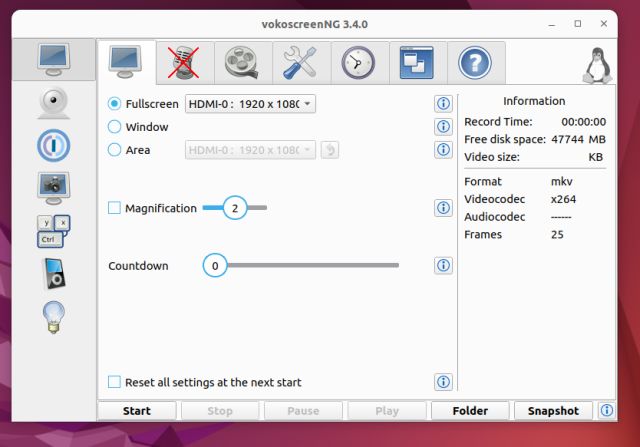
As gravações podem ser exportadas nos formatos MKV, MP4, MOV, AVI e WEBM. Permite adicionar um temporizador de atraso, agendar gravações e personalizar teclas de atalho. Resumindo, vokoscreenNG é uma excelente ferramenta para educadores e criadores de conteúdo didático.
- Instalação: Use o comando abaixo no Terminal. Também é possível baixar a versão mais recente aqui.
sudo apt install vokoscreen-ng
| Prós | Contras |
| Ideal para tutoriais e treinamentos | Nenhum em especial |
| Fácil sobreposição de webcam | |
| Suporte à lupa |
As Melhores Opções para Gravar a Tela no Ubuntu Linux
Estas são as 8 melhores ferramentas para gravação de tela no Linux, adequadas a diversas necessidades. Incluímos opções básicas e avançadas, permitindo que você escolha a que melhor atende às suas demandas. Se você precisa gravar a tela no Windows 11, temos um guia detalhado para isso. E para uma lista de atalhos de teclado úteis no Ubuntu, consulte o artigo relacionado. Se tiver alguma pergunta, não hesite em nos informar na seção de comentários.